显卡驱动异常解决与修复方法
时间:2025-07-11 17:03:30 198浏览 收藏
显卡驱动异常是电脑用户常遇到的问题,可能导致黑屏、蓝屏、分辨率错乱等严重影响使用。本文针对显卡驱动安装后出现异常的情况,提供一套详细的排查与恢复方法,助你快速解决问题。首先,进入安全模式,利用DDU工具彻底卸载旧驱动残留是关键步骤,能有效避免驱动冲突。其次,断开网络连接,从NVIDIA、AMD或Intel官网下载并安装与显卡型号和操作系统版本匹配的官方稳定版驱动。最后,重启电脑并检查设备管理器,确认驱动安装成功。如果系统无法启动,可尝试WinRE启动修复或系统还原。为避免未来问题,建议创建系统还原点、仅从官网下载驱动、阅读更新日志并断网安装驱动。掌握这些方法,轻松应对显卡驱动问题。
显卡驱动安装后异常可能导致黑屏、蓝屏、分辨率错乱、游戏崩溃或系统无法启动等问题。核心解决思路是进入安全模式,使用DDU彻底卸载旧驱动残留,断网后下载并安装官方稳定版驱动。具体步骤包括:1. 通过F8键或强制关机进入安全模式;2. 使用DDU深度清理旧驱动;3. 断开网络连接;4. 官方下载并安装兼容驱动;5. 重启观察效果并检查设备管理器状态。若系统无法启动,可通过WinRE尝试启动修复、系统还原或使用安装介质恢复。为避免未来问题,应创建系统还原点、仅从官网下载驱动、阅读更新日志、断网安装,并谨慎更新BIOS。

电脑显卡驱动安装后出现异常,通常意味着你的显示器可能会出现黑屏、蓝屏、分辨率错乱、游戏崩溃甚至系统无法正常启动等问题。核心的解决思路是,在安全模式下彻底清除所有可能冲突的旧驱动残留,然后重新安装一个已知兼容且稳定的显卡驱动版本。这是最直接有效的解决办法,能避免很多由驱动文件冲突引起的奇葩问题。
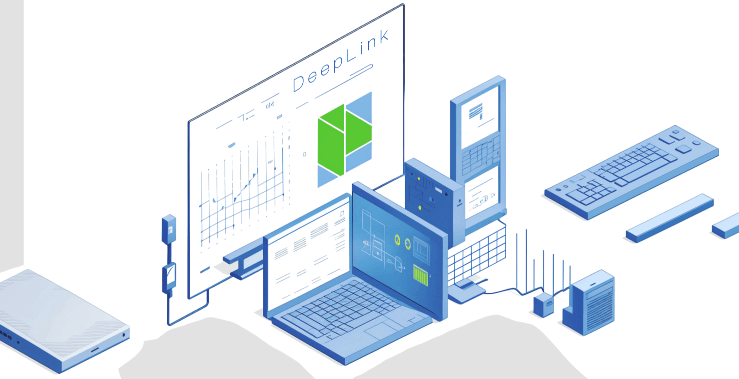
解决方案
当显卡驱动安装后出现异常时,别急着重装系统,先试试以下步骤:
- 进入安全模式: 这是进行任何深度驱动操作的前提。如果系统还能启动,在开机时按F8(或Shift+重启,进入疑难解答)选择安全模式。如果已经黑屏无法进入,尝试强制关机两次,第三次开机时Windows会自动进入恢复环境,从中选择安全模式。
- 使用DDU(Display Driver Uninstaller)彻底卸载:
- 在安全模式下,下载并运行DDU。这个工具是显卡驱动界的“清道夫”,能比Windows自带的卸载功能更彻底地清除NVIDIA、AMD或Intel显卡驱动的所有残留文件、注册表项和文件夹。
- 选择你的显卡品牌,然后点击“清理并重启(推荐)”。让DDU完成工作,它会自动重启电脑。
- 断开网络连接: 在电脑重启进入正常模式前(或在安全模式下),务必断开网络。这是为了防止Windows Update在你还没来得及安装官方驱动时,自动给你安装一个可能不兼容的通用驱动。
- 下载并安装官方显卡驱动:
- 前往显卡制造商(NVIDIA、AMD或Intel)的官方网站,根据你的显卡型号和操作系统版本,下载最新的稳定版驱动。有时,最新版不一定是最好的,可以考虑下载前一两个版本,特别是如果最新版刚发布。
- 运行驱动安装程序,选择“自定义安装”(如果有的话),并勾选“执行清洁安装”选项(如果有)。这会确保安装过程尽可能干净。
- 重启电脑并观察: 驱动安装完成后,重启电脑。观察系统是否恢复正常,显示是否清晰,分辨率是否正确。
- 检查设备管理器: 右键点击“此电脑”>“管理”>“设备管理器”,展开“显示适配器”,确认你的显卡型号是否正确显示,且没有黄色感叹号或问号。
显卡驱动安装后常见的异常表现有哪些?如何初步判断问题所在?
显卡驱动安装后,机器出现各种状况是很常见的,我个人就遇到过好几次。最典型的就是直接黑屏,屏幕一片漆黑,或者分辨率变得奇大无比,所有图标都挤在一起。还有就是蓝屏死机,报错信息可能指向nvlddmkm.sys(NVIDIA)或atikmdag.sys(AMD)等文件,这几乎板上钉钉是驱动问题。游戏玩家可能还会遇到游戏帧数骤降、画面撕裂、频繁崩溃,甚至显卡风扇突然狂转不休,听着就让人心烦。

要初步判断问题,最简单的就是看系统能否正常启动。如果能,先检查分辨率,如果分辨率异常,那八九不离十是驱动没装对。接着打开设备管理器,看看“显示适配器”下面有没有你的显卡型号,有没有黄色的感叹号或问号。有感叹号就说明驱动有问题,没装好或者有冲突。如果直接黑屏,那你就得靠安全模式来拯救了。这种时候,第一反应不是重装系统,而是冷静地想,是不是驱动版本不对,或者旧驱动没彻底清除。
彻底清除旧显卡驱动的正确姿势是什么?DDU工具有多重要?
彻底清除旧显卡驱动,远比你想象的要重要。Windows自带的“卸载程序”功能,说实话,很多时候并不能把显卡驱动卸载得干干净净。显卡驱动这东西,安装时会往系统里写入大量文件、注册表项、服务,甚至一些隐藏的文件夹。如果这些残留没有清理干净,新驱动安装时就可能和它们发生冲突,导致各种难以解释的怪异行为,比如性能下降、闪屏,甚至直接导致系统崩溃。

这就是为什么DDU(Display Driver Uninstaller)这款工具会成为很多技术爱好者和专业人士的“装机必备”。DDU的作用就是深度清理,它能扫描并删除所有与显卡驱动相关的残留,包括那些藏在系统深处的文件。使用DDU的正确姿势是:
- 下载DDU: 从其官方GitHub页面或可靠的软件下载站获取最新版。
- 进入安全模式: 这是关键一步,因为在安全模式下,系统加载的驱动最少,DDU可以更彻底地进行清理,避免文件被占用。
- 运行DDU: 打开DDU,它会提示你选择显卡类型(NVIDIA、AMD或Intel)。
- 选择“清理并重启(推荐)”: 这是最彻底也是最常用的选项。DDU会执行清理任务,然后自动重启电脑。
我个人在使用DDU后,很多以前遇到的“玄学”问题都迎刃而解了。它就像给你的系统做了一次显卡驱动的“大扫除”,确保你在安装新驱动时有一个干净的环境。没有它,有时候真的会让人抓狂,因为你根本不知道到底是新驱动的问题,还是旧驱动的“鬼魂”在作祟。
如果驱动安装失败导致系统无法正常启动,有哪些紧急恢复方案?如何避免未来再次出现类似问题?
最糟糕的情况莫过于显卡驱动安装失败,直接导致系统无法正常启动,连安全模式都进不去。这种绝望感,相信经历过的人都懂。但别慌,Windows提供了一些紧急恢复方案:
Windows恢复环境(WinRE): 如果你的电脑多次启动失败,Windows会自动进入恢复环境。在这里,你可以尝试:
- “疑难解答” -> “高级选项” -> “启动设置”: 尝试进入安全模式,然后重复上面DDU清理的步骤。
- “疑难解答” -> “高级选项” -> “卸载更新”: 如果你是在更新驱动后才出现问题,可以尝试卸载最近的质量更新或功能更新,这有时能解决问题。
- “疑难解答” -> “高级选项” -> “系统还原”: 如果你之前创建过系统还原点,这是最便捷的“后悔药”。选择一个驱动安装前的还原点,系统会回滚到那个状态。
- “疑难解答” -> “高级选项” -> “启动修复”: 让Windows尝试自动修复启动问题。
通过安装介质进入恢复环境: 如果WinRE都进不去,你需要一个Windows安装U盘或DVD。用它启动电脑,选择“修复你的计算机”,也能进入上述的恢复环境。
如何避免未来再次出现类似问题?
- 创建系统还原点: 这是我个人的一个“强迫症”习惯。每次要安装重要的驱动程序更新,特别是显卡驱动这种容易“翻车”的,我都会手动创建一个系统还原点。操作很简单:搜索“创建还原点”>“创建”。真出问题了,它就是你的救命稻草。
- 只从官方渠道下载驱动: 避免使用各种“驱动精灵”、“驱动人生”等第三方驱动管理软件来更新显卡驱动。它们提供的驱动版本可能不是最新的,或者不够稳定,甚至可能捆绑一些不必要的软件。NVIDIA、AMD和Intel的官网是下载驱动的唯一可靠来源。
- 阅读驱动更新日志: 在下载新驱动前,花几分钟看看驱动的更新日志(Release Notes)。有些驱动版本可能会提到特定的硬件兼容性问题或已知bug,这能帮你提前避雷。
- 断网安装驱动: 再次强调,在安装显卡驱动时,最好断开网络。这能有效阻止Windows Update在你安装官方驱动的过程中,偷偷给你安装一个通用或旧版本的驱动,从而避免潜在的冲突。
- 更新BIOS/UEFI(谨慎): 极少数情况下,老旧的主板BIOS/UEFI可能与新显卡或新驱动存在兼容性问题。但更新BIOS有风险,除非你确定是这个问题,否则不建议轻易尝试。
这些经验都是我或多或少“踩过坑”总结出来的,希望能帮助你少走弯路。电脑这东西,有时候就是这样,一个小小的驱动就能让你抓狂,但掌握了正确的排查和恢复方法,大部分问题都能迎刃而解。
今天带大家了解了的相关知识,希望对你有所帮助;关于文章的技术知识我们会一点点深入介绍,欢迎大家关注golang学习网公众号,一起学习编程~
-
501 收藏
-
501 收藏
-
501 收藏
-
501 收藏
-
501 收藏
-
414 收藏
-
219 收藏
-
111 收藏
-
130 收藏
-
491 收藏
-
320 收藏
-
403 收藏
-
461 收藏
-
265 收藏
-
210 收藏
-
182 收藏
-
465 收藏
-

- 前端进阶之JavaScript设计模式
- 设计模式是开发人员在软件开发过程中面临一般问题时的解决方案,代表了最佳的实践。本课程的主打内容包括JS常见设计模式以及具体应用场景,打造一站式知识长龙服务,适合有JS基础的同学学习。
- 立即学习 543次学习
-

- GO语言核心编程课程
- 本课程采用真实案例,全面具体可落地,从理论到实践,一步一步将GO核心编程技术、编程思想、底层实现融会贯通,使学习者贴近时代脉搏,做IT互联网时代的弄潮儿。
- 立即学习 516次学习
-

- 简单聊聊mysql8与网络通信
- 如有问题加微信:Le-studyg;在课程中,我们将首先介绍MySQL8的新特性,包括性能优化、安全增强、新数据类型等,帮助学生快速熟悉MySQL8的最新功能。接着,我们将深入解析MySQL的网络通信机制,包括协议、连接管理、数据传输等,让
- 立即学习 500次学习
-

- JavaScript正则表达式基础与实战
- 在任何一门编程语言中,正则表达式,都是一项重要的知识,它提供了高效的字符串匹配与捕获机制,可以极大的简化程序设计。
- 立即学习 487次学习
-

- 从零制作响应式网站—Grid布局
- 本系列教程将展示从零制作一个假想的网络科技公司官网,分为导航,轮播,关于我们,成功案例,服务流程,团队介绍,数据部分,公司动态,底部信息等内容区块。网站整体采用CSSGrid布局,支持响应式,有流畅过渡和展现动画。
- 立即学习 485次学习
